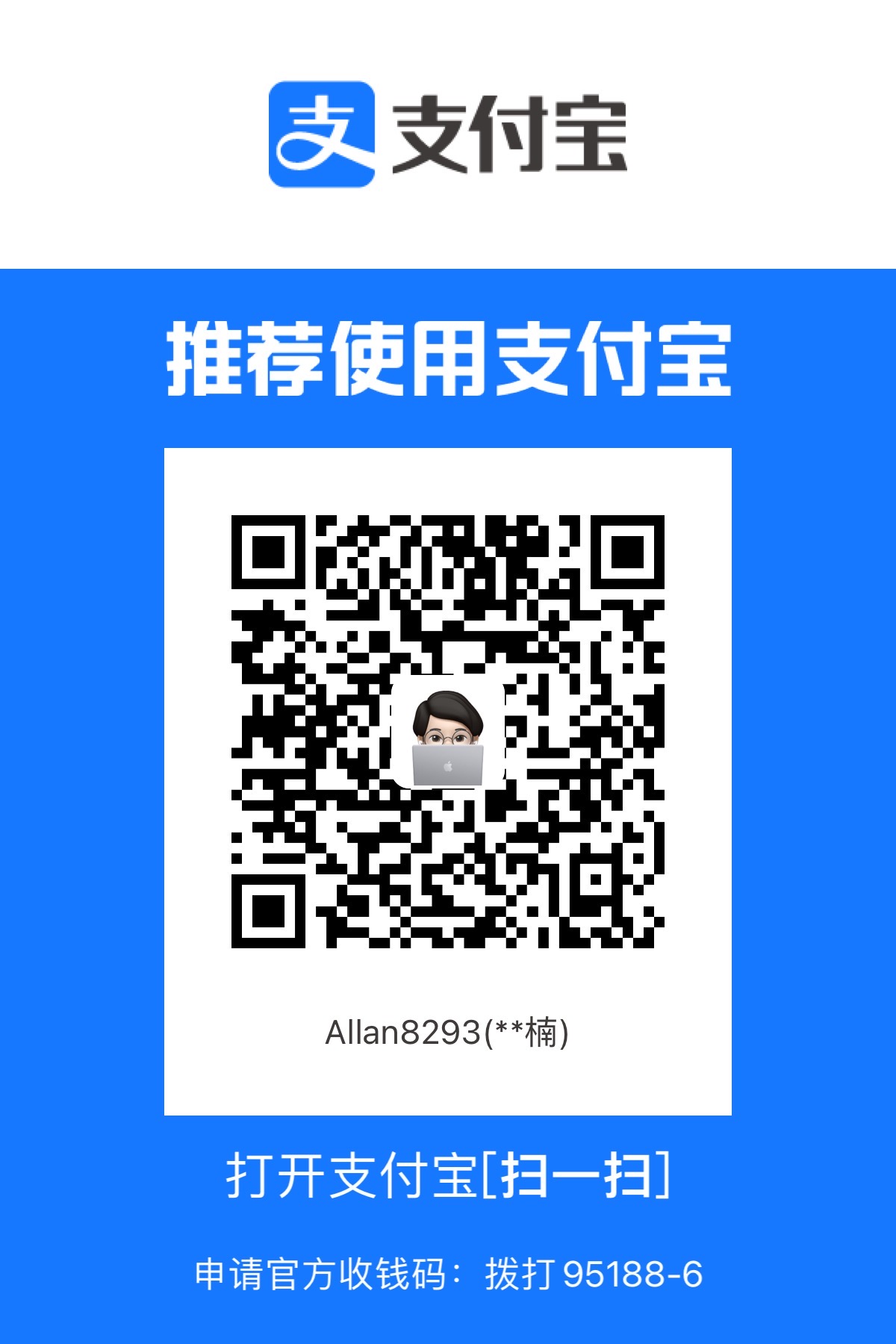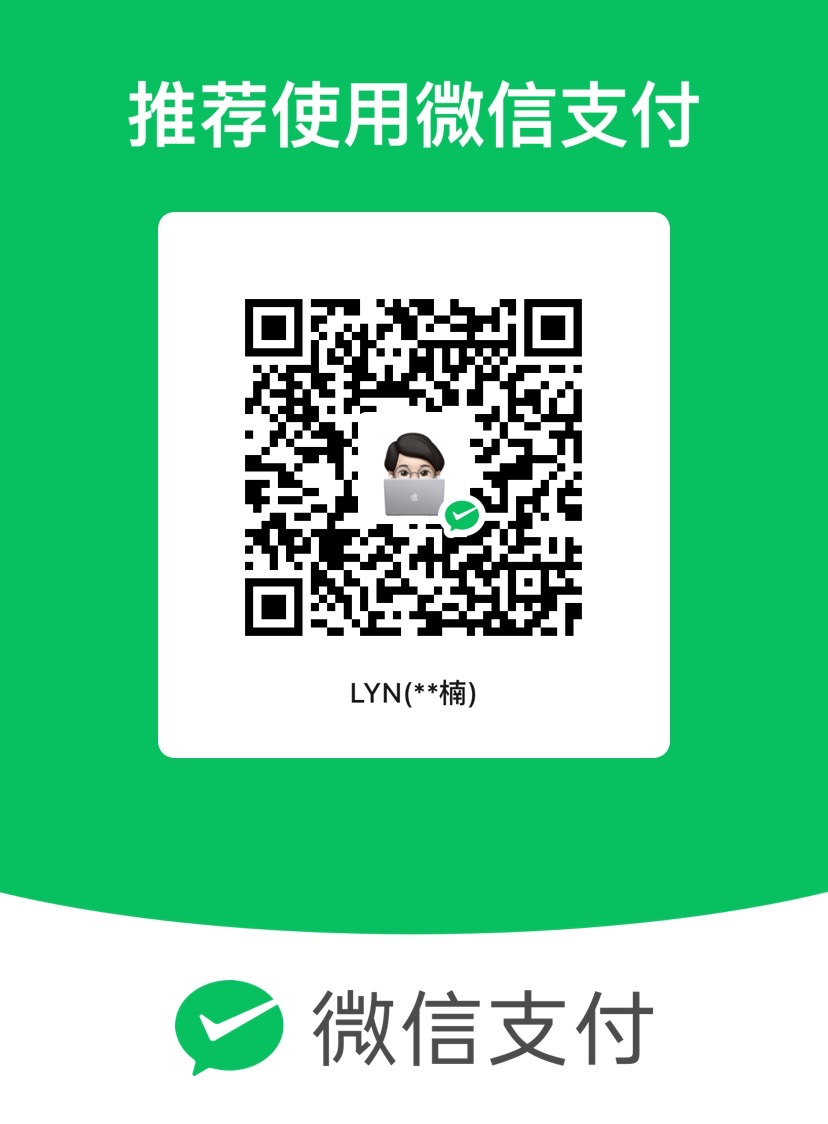用 Apple Script 打开任务栏菜单
(本文大部分为 ChatGPT 生成)
如果你是一个苹果电脑的用户,你可能已经习惯了使用任务栏菜单来快速地打开应用程序和执行其他的任务。但是,有时候你可能会感到很繁琐,因为每次打开任务栏菜单都需要通过鼠标点击来完成。但是,你可能不知道的是,你可以使用Apple Script来打开任务栏菜单,并以更快的方式访问它。
Apple Script 是一种编程语言,它可以用来自动化和控制Mac电脑中的各种操作。使用Apple Script,你可以编写脚本来执行各种任务,包括打开应用程序、发送电子邮件、自动化工作流程等等。
系统级菜单
打开任务栏菜单是Apple Script的一项基本操作。下面是一个简单的示例脚本,用于打开任务栏菜单:
1 | tell application "System Events" |
在这个脚本中,我们使用了Apple Script的 tell 语句,它允许我们控制不同的应用程序和进程。我们首先使用 tell 语句告诉Apple Script要控制的应用程序是“System Events”。然后,我们再次使用 tell 语句告诉Apple Script要控制的进程是“SystemUIServer”,这是负责任务栏菜单的进程。
在最后一行中,我们使用了 click 命令来模拟点击任务栏菜单。具体来说,我们使用了 menu bar item 1 of menu bar 1 这个命令来定位任务栏菜单的位置,并将其作为 click 命令的参数。
要运行这个脚本,你可以将其保存到脚本编辑器中,并点击运行按钮。当脚本运行时,它会自动打开任务栏菜单,让你快速访问你需要的应用程序和功能。
总的来说,使用Apple Script来打开任务栏菜单是一个简单而有效的方法,可以大大提高你的工作效率。如果你是一个苹果电脑的用户,不妨尝试使用这个脚本来自动化你的日常操作。
(以上是 AI 生成,接下来,我来补充)
第三方 App
如果你的系统是 macOS Ventura(其他系统的你可以尝试一下),那么 tell process "SystemUIServer" 只能获取到类似 Siri 这种的系统进程,
但是,我们的目标远不止如此。
想要控制第三方app,可以参考以下代码(代码由 ChatGPT 生成,并且实测可以实现我们的目标):
1 | tell application "System Events" |
这里记得吧 “APP名称” 改下即可
这一部分我确实是不太会,问的 ChatGPT,它真的能给我正确的答案😱
理论上如果 App 是原生实现的(AppKit,SwiftUI,Catalyst 这种),都能用 Apple Script 控制,
可以用 entire contents 来打印出所有的内容,然后逐一查找,
网页套壳的(基于 Electron 框架,例如:新版QQ,抖音,B站这种)就算了。
用 Apple Script 打开任务栏菜单
https://liyanan2004.github.io/open-menu-bar-extra-with-apple-script/